|
Wij gaan beginnen met de les /Open de kleurenkaart in PSP
- Eigenschappen van materiaal: zet de voorgrondkleur op: #024d6a en de achtergrondkleur op: #001821
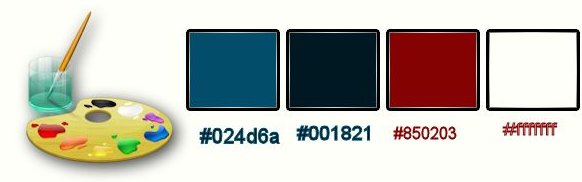
1. Maak van de voorgrond/achtergrondkleur een radiaal verloop met onderstaande instellingen
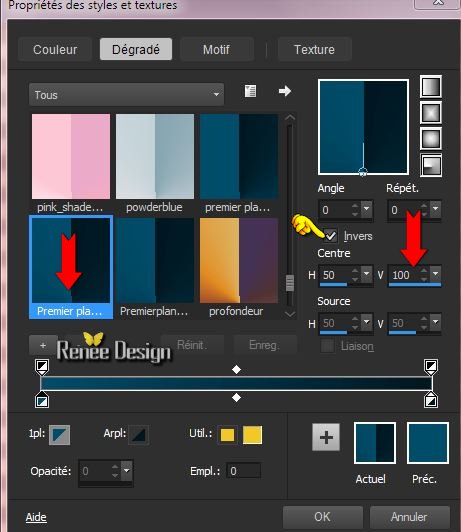
2. Open een nieuwe transparante afbeelding van: 1025 x 645 pixels
3. Gereedschap Vlakvulling: vul de laag met het verloop
4. Effecten-Filter- Funhouse – Heizenberg’s Mirror zet op 190
5. Effecten-Randeffecten-Accentueren
6. Effecten-Afbeeldingseffecten-Naadloze herhaling met deze instellingen
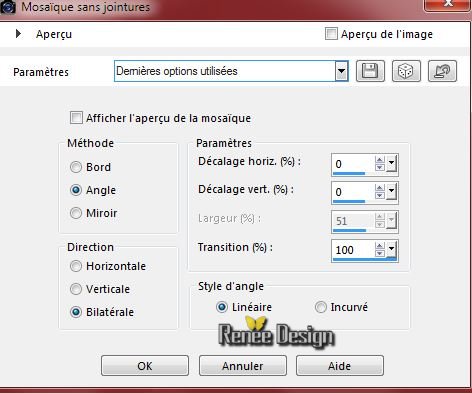
7. Lagen-Dupliceren
8. Effecten-Filter – Unlimited 2.0 – Funhouse- loom met deze instellingen…
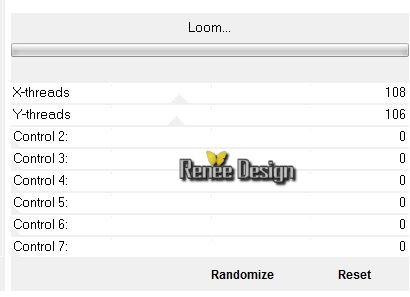
9.
Effecten-Filter – Unlimited – VM Texture -Cross Weave
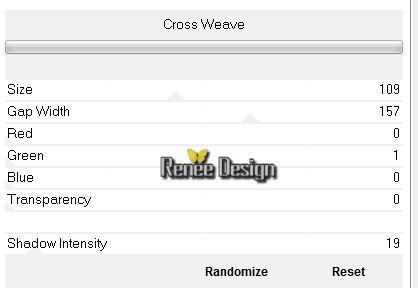
10.Effecten-Filter – Flaming Pear –Flexify2-Klik op de rode driehoek en neem mijn voorinstelling-Preset Renee_Goth15_Setting_Flex_7-5-2015

11.Effecten-Filter- AFS[import] sqborder2 met deze instellingen
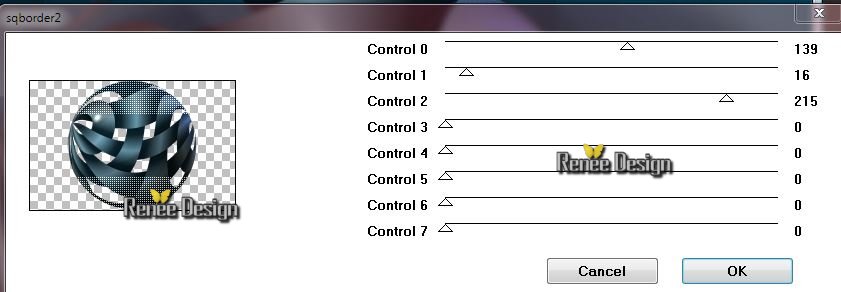
12. Lagenpalet: zet de Mengmodus op Bleken
13. Activeer de tube’’ renee_tube_gothique_15_oeil’’
- Bewerken- Kopiëren- Bewerken- Plakken als nieuwe laag op je werkje en niet meer verplaatsen
14. Lagenpalet: zet de Mengmodus op Overlay – Zet de laagdekking op 81%
- Lagenpalet: activeer Raster 1=de onderste laag
15.
Gereedschap Selectie-(S) Aangepaste selectie met deze instellingen
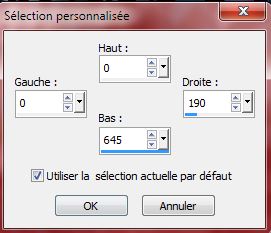
16.
Selecties-Laag maken van de selectie
17. Effecten-Textuur effecten-Weefpatroon met deze instellingen
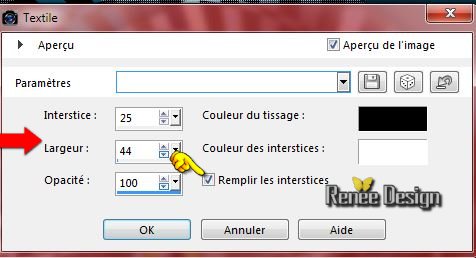
Selecties-Niets selecteren
18. Effecten-Filter- Mura’s Meister –Perspective Tilling met deze instellingen
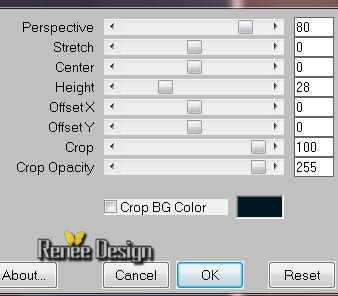
-Lagenpalet: activeer Raster 1=onderste laag
19. Effecten-Filter- Simple- Top left Mirror
- Dit is het lagenpalet
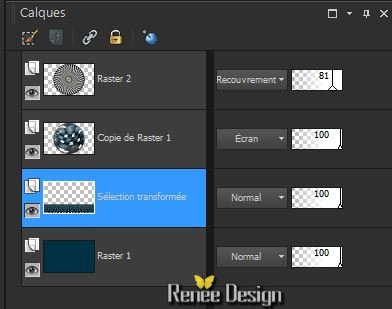
- Activeer de bovenste laag in het lagenpalet
20. Lagen-Nieuwe rasterlaag
- Eigenschappen Voorgrond: zet de voorgrondkleur op wit
21. Gereedschap Vlakvulling: vul de laag met de voorgrondkleur
22. Lagen- Nieuwe maskerlaag uit afbeelding en neem masker ’’masque_kara_gothique15.jpg’’

- Lagen-Samenvoegen-Groep samenvoegen
23. Effecten-Afbeeldingseffecten-Verschuiving met deze instellingen: H =100 en V = 150 transparant
24. Effecten-Filter – Graphic plus / Cross Shadow met de Standaardinstellingen
25. Activeer de tube ’’gothique15_cubes
- Bewerken- Kopiëren- Bewerken- Plakken als nieuwe laag op je werkje
- Plaats tegen de bovenkant van je werkje aan
26. Lagenpalet: zet de Mengmodus op Hard Licht
27. Lagen-Nieuwe rasterlaag
27.
Selecties-Selectie laden/opslaan-selectie laden van af schijf en neem selectie ‘‘gothique15_1’’
28. Effecten-Filter- FM/FF - Energy Clouds
Attentie: Klik eerst op Shuffle zet dan de instellingen goed (maakt verder niet zoveel uit kan altijd verschillend zijn)
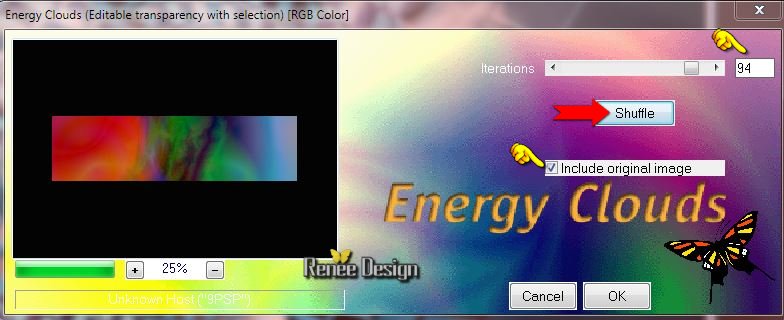
Selecties-Niets selecteren
29. Lagenpalet: zet de Mengmodus op Bleken
30. Effecten-Filter –Unlimited2.0 –Simple - 4 Way average
31. Lagen-Nieuwe rasterlaag
32.
Selecties-Selectie laden/opslaan-selectie laden van af schijf en neem selectie ‘’ gothique15_2’’
33. Vlakvulling: zet de laagdekking van de kleuren op 30%
- Eigenschappen Voorgrond: zet de voorgrondkleur op wit -Gereedschap Vlakvulling: vul de selectie met de voorgrondkleur wit
Selectie blijft actief
34. Effecten-Filter – AP01- Lines Silverling met deze instellingen
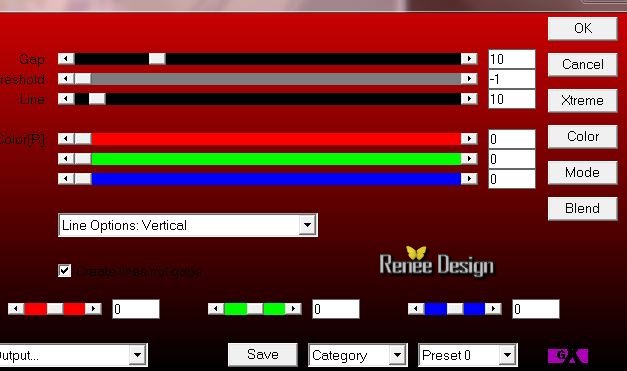
35.
Effecten-Filter –Toadies –What are you 20/20
36. Effecten-Vervormingseffecten-Poolcoördinaten-Polair naar rechthoekig
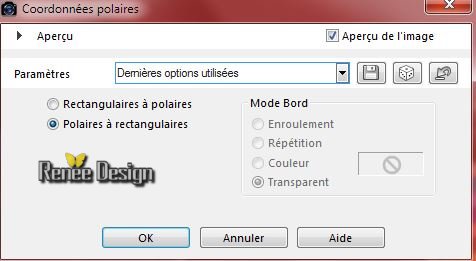
37.
Selecties- Selectie-omkeren
DELETE op het toetsenbord 
Selecties-Niets selecteren
38. Lagenpalet: zet de Mengmodus op Overlay
39. Activeer de tube‘’’renee_tube_gothique_15_effet1.pspimage’’
- Bewerken- Kopiëren- Bewerken- Plakken als nieuwe laag op je werkje
40. Effecten-Afbeeldingseffecten-Verschuiving met deze instellingen:H = 0 en V = -150
41. Lagenpalet: zet de Mengmodus op Bleken
- Dit is het lagenpalet
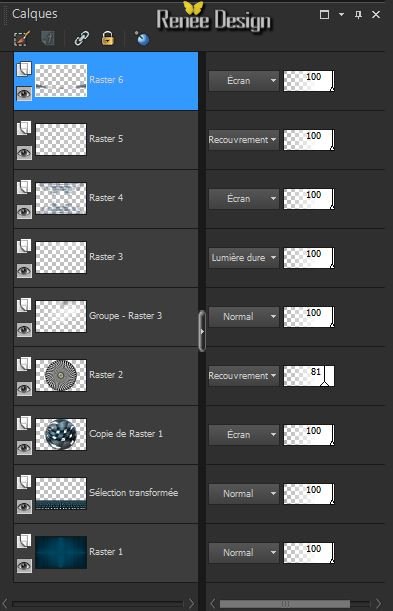
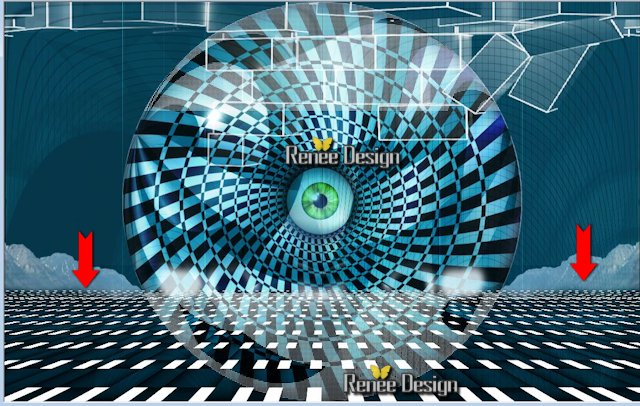
42. Activeer de tube‘’ renee_tube_gothique_15_effet2.pspimage’’
- Bewerken- Kopiëren- Bewerken- Plakken als nieuwe laag op je werkje en plaats in de linker bovenhoek (zie screen)
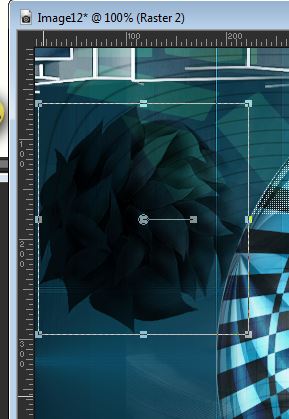
43. Activeer de tube‘’ ‘’renee_tube_gothique_15_effet3.pspimage’’
- Bewerken- Kopiëren- Bewerken- Plakken als nieuwe laag op je werkje
- Plaats tegen de bovenkant van je werkje aan
44. Effecten-Filter - Vanderlee Unplugged X –Light met deze instellingen-Voorgrondkleur
#024d6a
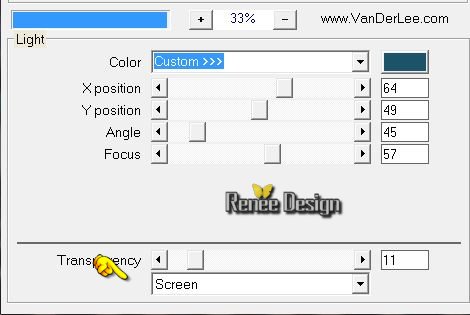
45. Effecten-Filter– Graphic Plus – Horizontal
Mirror 25/0
46. Lagenpalet: zet de Mengmodus op Hard Licht
47. Activeer de tube‘’Cherokee_Shhhhhh_UKA.spimage’’
- Afbeelding-Formaat wijzigen-Verkleinen met 80%
- Bewerken- Kopiëren- Bewerken- plakken als nieuwe laag op je werkje
- Plaats rechts onder in de hoek van je werkje
48. Effecten-3D effecten-Slagschaduw met deze instellingen: 2/ -2/ 100 / 5 zwart
49.
Activeer de tube ‘’ Do we not bleed - tubed by A PSP
Devil.pspimage" -Bewerken- Kopiëren- Bewerken- plakken als nieuwe laag op je werkje
50. Effecten-Afbeeldingseffecten-Verschuiving met deze instellingen:
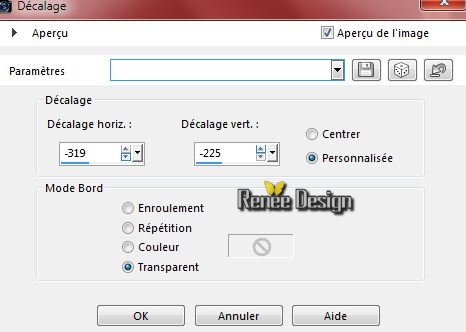
51. Activeer de tube’’coeur_lies’’
- Bewerken- Kopiëren- Bewerken- Plakken als nieuwe laag op je werkje
- Plaats zoals op het voorbeeld staat
- Eigenschappen van materiaal: zet de voorgrondkleur op: #850203 en de achtergrondkleur op:#ffffff
52. Lagen-Nieuwe rasterlaag
53.
Selecties-Selectie laden/opslaan-selectie laden van af schijf en neem selectie ‘’ gothique15_3’’
54. Vlakvulling: zet de dekking van de kleuren weer op 100% –Gereedschap Vlakvulling-vul de selectie met de achtergrondkleur ( klik 2 x in de selectie )
Selecties-Niets selecteren
55. Lagen-Nieuwe rasterlaag
56.
Selecties-Selectie laden/opslaan-selectie laden van af schijf en neem selectie ‘’ gothique15_4’’
57. Maak van de voorgrond/achtergrondkleur een zonnestraal verloop met onderstaande instellingen
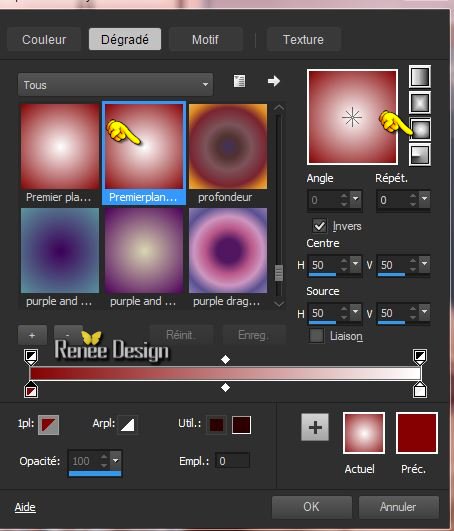
58. Gereedschap Vlakvulling-vul de selectie met het verloop (klik 3x in de selectie )
Selecties-Niets selecteren
59. Aanpassen-Helderheid en Contras-Helderheid en Contrast met deze instellingen
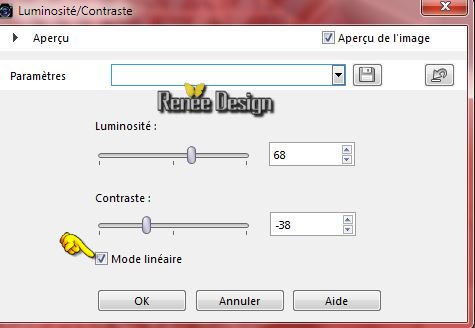
60. Lagenpalet: activeer Groep van Raster 2
61. Lagen-Schikken-Onder de kopielaag van raster1 verplaatsen zie voorbeeld hieronder
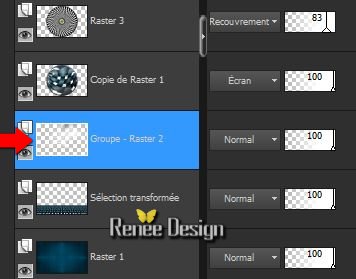
62. Afbeelding-Randen toevoegen met : 1 pixel zwart
63. Afbeelding-Randen toevoegen met :100 pixels wit
64. Effecten-Filter- AAA Frame Foto frame met deze instellingen
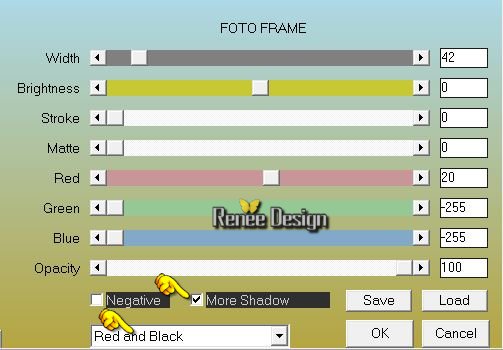
65. Eigenschappen Voorgrond: sluit de voorgrondkleur
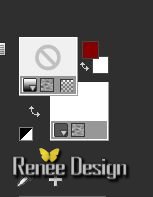
66. Activeer je Tekst gereedschap-Lettertype « ALPHASTE » - Grootte op
150
Schrijf nu :
Gothique 15
67.
Vectorlaag omzetten in een rasterlaag
68.
Selecties-Alles selecteren-Selectie zwevend-Selectie niet zwevend
69. Eigenschappen Voorgrond:voorgrondkleur weer op rood #850203 en zet wit #ffffff weer als achtergrondkleur -zet je voorgrond weer op zonnestraal verloop
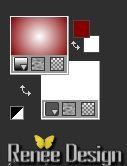
70. Gereedschap Vlakvulling: vul de selectie met het verloop
71.
Effecten-Filter –EyeCandy 5 Impact – glass-Tab-Settings-User/settings en neem mijn voorinstelling- Preset’’ goth_15_glass’’
Selecties-Niets selecteren
72. Effecten-3D effecten-Slagschaduw met deze instellingen:2/2/100/8 zwart
73. Activeer Gereedschap Tekst: Lettertype « Ambassador Script Alt Caps »
-grootte op 40
74. Eigenschappen Voorgrond: sluit de voorgrondkleur-
Zet rood nu als achtergrondkleur zie screen
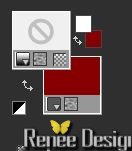
75. Schrijf nu :‘’Chut…. »
76.
Vectorlaag omzetten in een rasterlaag
77. Effecten-3D effecten-Slagschaduw instellingen staan nog goed
78. Activeer de tube‘’ Gothique_15_effet_sang’’
79. Bewerken- Kopiëren- Bewerken- Plakken als nieuwe laag op je werkje
80. Afbeelding-Randen toevoegen met : 1 pixel zwart
81. Afbeelding-Formaat wijzigen-Verkleinen met 995 pixels Breedte
Sla op als JPG
De les is klaar ik hoop dat u er van genoten heeft
Renée
Deze les werd door Renée geschreven op 14/04/2015
Uitgave in
2015
*
Elke gelijkenis met een andere bestaande les berust op puur toeval
*
Vergeet onze vertalers/tubers/testers niet te bedanken die achter de schermen werken.
Bedankt Renée
*
|